MSI 메인보드 드라이버 설치 가이드
컴퓨터를 조립하거나 운영체제를 새로 설치한 후, 필수적인 작업 중 하나가 바로 메인보드 드라이버의 설치입니다. 많은 분들이 MSI 메인보드를 사용하고 계시기 때문에, MSI 메인보드 드라이버 설치 방법에 대해 자세히 안내드리겠습니다. 이 포스팅은 MSI 메인보드 사용자 분들에게 특히 유용할 것입니다. 드라이버 설치는 컴퓨터의 안정성과 성능을 높이는 데 필수적이기 때문에, 자세한 절차를 따라가 주시기 바랍니다.

MSI 드라이버 설치 준비하기
드라이버를 설치하기 전에 가장 먼저 확인해야 할 것은 컴퓨터에 장착된 메인보드의 정확한 모델명입니다. 이를 확인하기 위해 CPU-Z와 같은 유틸리티 프로그램을 활용할 수 있습니다. CPU-Z를 실행한 뒤 ‘Mainboard’ 탭에서 제조사와 모델명을 확인하시면 됩니다.
MSI 공식 웹사이트 접속하기
모델명을 확인하셨다면, 이제 MSI 공식 웹사이트를 방문하여 해당 드라이버를 다운로드 할 차례입니다. 검색엔진에 ‘MSI 드라이버 다운로드’라는 키워드를 입력하면 쉽게 MSI의 공식 다운로드 페이지에 접근할 수 있습니다. 페이지에 들어가면 ‘고객 서비스’ 메뉴를 선택하여 제품에 따른 드라이버를 찾아보세요.
드라이버 다운로드 과정
- 웹사이트에 접속 후, 메뉴에서 ‘고객 서비스’를 클릭합니다.
- 자신의 메인보드 제품군을 선택한 후, 해당 모델명을 찾습니다.
- 모델명을 클릭하면 지원 페이지로 이동하며, 여기서 ‘드라이버 및 다운로드’ 항목을 찾을 수 있습니다.
- 운영체제에 맞는 드라이버를 선택하고 다운로드를 진행합니다.
이때 윈도우 10 또는 11 용 드라이버를 선택하는 것이 중요하며, 가급적 최신 버전을 다운로드하는 것을 추천드립니다.
드라이버 설치하기
드라이버 파일을 다운로드한 후에는 설치 파일을 실행하여 설치 과정을 진행합니다. 일반적으로 설치 마법사가 안내하는 대로 클릭만 하면 되지만, 여기서 주의사항이 있습니다. 기존에 설치되어 있던 드라이버가 있다면 먼저 삭제한 뒤 새로운 드라이버를 설치하는 것이 좋습니다.
- 이전 드라이버 제거: 제어판에 들어가 ‘프로그램 추가/제거’에서 이전 드라이버를 제거합니다.
- 새로운 드라이버 설치: 다운로드한 설치 파일을 두 번 클릭하여 설치를 시작합니다.
설치 과정이 완료되면 컴퓨터를 재부팅하여 드라이버가 정상적으로 적용되었는지 확인합니다. 이 때 장치 관리자를 통해 드라이버 상태에 이상이 없는지 점검할 수 있습니다.
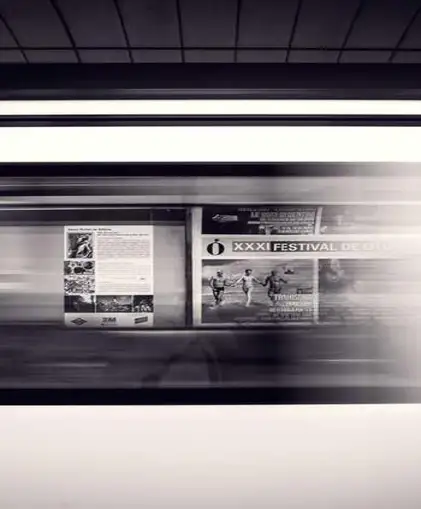
MSI 드라이버 설치 후 문제 해결
설치가 완료되었음에도 불구하고 문제나 오류가 발생할 경우, 먼저 장치 관리자에 들어가 각 장치의 상태를 확인합니다. 노란색 경고 표시가 있는 경우 드라이버가 제대로 설치되지 않았거나 충돌이 발생할 수 있습니다. 이럴 경우, MSI 드라이버 유틸리티를 사용하거나, 해당 장치의 드라이버를 다시 설치해 보시길 권장합니다.
윈도우 업데이트와 드라이버 설치
일부 사용자들께서는 윈도우 업데이트를 통해 드라이버가 자동으로 설치될 수 있다는 점도 유의해야 합니다. 하지만 윈도우에서 제공되는 드라이버가 최신 버전일지 확신할 수 없으므로, 가능하면 MSI 공식 웹사이트에서 직접 다운로드하여 설치하는 것이 좋습니다.

요약
MSI 메인보드 드라이버 설치는 컴퓨터의 성능과 안정성을 위해 필수적인 작업입니다. 이번 포스팅을 통해 드라이버 설치 프로세스를 보다 쉽게 이해하고, 필요한 드라이버를 안전하게 설치할 수 있는 방법에 대해 알아보았습니다. 작업 중 문제가 발생할 경우, 공식 MSI 고객센터에 문의하시거나 관련된 포럼에서 도움을 받는 것도 좋은 방법입니다. 감사합니다!
자주 물으시는 질문
MSI 메인보드 드라이버는 왜 설치해야 하나요?
MSI 메인보드 드라이버를 설치하는 것은 시스템의 안정성과 성능을 향상시키는 데 필수적입니다.
드라이버 설치 전 확인해야 할 사항은 무엇인가요?
가장 먼저 컴퓨터에 장착된 메인보드 모델명을 확인해야 하며, 이를 위해 CPU-Z 같은 유틸리티를 이용할 수 있습니다.
MSI 드라이버는 어디에서 다운로드하나요?
MSI 공식 웹사이트에 방문하신 후, ‘고객 서비스’ 메뉴에서 해당 드라이버를 쉽게 찾을 수 있습니다.
드라이버 설치 후 문제가 생길 경우 어떻게 해야 하나요?
장치 관리자에서 오류를 확인하고, 필요한 경우 드라이버를 다시 설치하거나 MSI 드라이버 유틸리티를 활용해 보시기 바랍니다.